Elle était attendue depuis longtemps et la voilà enfin arrivée ! Je parle bien entendu de l’extension Chrome – Betaflight Configurator – de Boris B. qui permet de configurer les cartes de vol (FC) sous Betaflight. Il fallait jusque-là passer par la version Cleanflight du configurateur, qui fonctionnait très bien d’ailleurs, mais, pour toutes les commandes spécifiques à Betaflight, le CLI (l’onglet « lignes de commande » du configurateur) était obligatoire, et il faut bien avouer que c’est tout de suite moins convivial qu’une interface graphique !
Une interface dédiée…
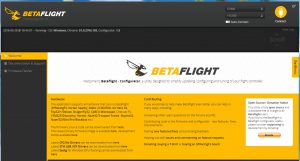 A part la couleur orange omniprésente et le logo Betaflight, aux premiers abords, vous ne remarquerez sans doute pas beaucoup de différences avec le configurateur de Cleanflight. Les ajouts sont pourtant bien là, et vous allez vite y prendre goût. Un paramètre par-ci, un autre par là, on en vient à rêver que l’on aura plus à se rendre dans le CLI 😉 Pour nous en convaincre, nous allons faire le tour des onglets qui ont évolué, en s’attardant sur les ajouts et / ou les changements par rapport au configurateur de Cleanflight.
A part la couleur orange omniprésente et le logo Betaflight, aux premiers abords, vous ne remarquerez sans doute pas beaucoup de différences avec le configurateur de Cleanflight. Les ajouts sont pourtant bien là, et vous allez vite y prendre goût. Un paramètre par-ci, un autre par là, on en vient à rêver que l’on aura plus à se rendre dans le CLI 😉 Pour nous en convaincre, nous allons faire le tour des onglets qui ont évolué, en s’attardant sur les ajouts et / ou les changements par rapport au configurateur de Cleanflight.
[INFO]Pour une présentation plus globale de la configuration, via chaque onglet, d’une carte sous Cleanflight ou Betaflight, je vous invite à lire ou à relire ce tuto sur : La configuration de votre carte de vols).
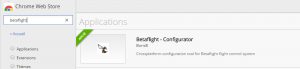 Mais avant de démarrer ce tour d’horizon, une question vous brûle sûrement les lèvres : « On le trouve où ce Betaflight Configurator ? » Tout simplement sous Chrome, dans les extensions – voici le lien direct vers l’extension : Betaflight Configurator Chrome – De la même manière que vous avez installé le configurateur Cleanflight, rendez-vous dans la fenêtre d’ajout d’une extension sous Chrome, et tapez simplement « betaflight » dans la zone de recherche, l’extension vous sera alors proposée au téléchargement.
Mais avant de démarrer ce tour d’horizon, une question vous brûle sûrement les lèvres : « On le trouve où ce Betaflight Configurator ? » Tout simplement sous Chrome, dans les extensions – voici le lien direct vers l’extension : Betaflight Configurator Chrome – De la même manière que vous avez installé le configurateur Cleanflight, rendez-vous dans la fenêtre d’ajout d’une extension sous Chrome, et tapez simplement « betaflight » dans la zone de recherche, l’extension vous sera alors proposée au téléchargement.
Et pour finir, on ne change pas une équipe qui gagne ! On parle bien ici de Betaflight, et de ses versions qui sortaient à un rythme effréné 🙂 Il en est de même ces derniers jours pour les versions de cette extension : 1.1, puis 1.2, 1.3, 1.4 et enfin 1.5 se sont succédé en quelques jours. J’ai choisi d’écrire cet article après la sortie de la version 1.5, car elle commence à intégrer un certain nombre de fonctionnalités intéressantes et les bugs de première jeunesse disparaissent peu à peu. Cette version 1.5 est donc utilisable pour configurer votre FC sous Betaflight.
[ASTUCE] Même si la rétro-compatibilité (avec les versions précédentes du firmware de Betaflight) est au programme de ce configurateur, pour profiter de toutes les nouveautés, il est conseillé de passer en version (à minima) 2.9.0 de Betaflight.
Onglet : Firmware Flasher…
 Le premier changement, on le trouve dès l’onglet Firmware Flasher. En effet, plus besoin de vous rendre sur la page des releases de Betaflight, il est maintenant possible de télécharger et de flasher votre carte directement à partir du configurateur. Pour cela, il vous suffit de choisir, dans la liste déroulante, le firmware correspondant à votre carte, et de cliquer ensuite sur le bouton « Load Firmware [Online]« . Le firmware est alors téléchargé, et la release notes apparaît alors à l’écran. Vérifiez que vous avez bien choisi le bon firmware, et cliquez ensuite sur le bouton « Flash Firmware » : Le flashage de votre FC peut alors démarrer.
Le premier changement, on le trouve dès l’onglet Firmware Flasher. En effet, plus besoin de vous rendre sur la page des releases de Betaflight, il est maintenant possible de télécharger et de flasher votre carte directement à partir du configurateur. Pour cela, il vous suffit de choisir, dans la liste déroulante, le firmware correspondant à votre carte, et de cliquer ensuite sur le bouton « Load Firmware [Online]« . Le firmware est alors téléchargé, et la release notes apparaît alors à l’écran. Vérifiez que vous avez bien choisi le bon firmware, et cliquez ensuite sur le bouton « Flash Firmware » : Le flashage de votre FC peut alors démarrer.
Onglet : Configuration…
 C’est l’onglet dans lequel on retrouve un grand nombre de paramètres spécifiques à Betaflight, paramètres qu’il fallait auparavant rentrer dans le CLI. « Other Features », « Protocols », GYRO & PID « Frequency » sont autant de paramètres à retrouver dans les différents blocs de la page.
C’est l’onglet dans lequel on retrouve un grand nombre de paramètres spécifiques à Betaflight, paramètres qu’il fallait auparavant rentrer dans le CLI. « Other Features », « Protocols », GYRO & PID « Frequency » sont autant de paramètres à retrouver dans les différents blocs de la page.
Cela commence avec le bloc « ESC/Motor Features« , dans lequel vous remarquerez une liste déroulante permettant de sélectionner directement votre protocole pour communiquer avec vos ESC (Oneshot125 / Oneshot42 et Multishot) :
Dans le même bloc, il est possible d’activer le paramètre « Unsynced PWM output« , et de choisir la fréquence désirée via la ligne qui apparaît alors :
[INFO] Ce paramètre « Unsynced PWM output » permet de choisir une fréquence de mise à jour des ordres envoyés aux ESC/moteurs, différente de celle de la boucle PID. Si pour votre boucle PID vous avez choisi une fréquence de mise à jour de 8Khz, et que vous tournez avec des ESC en BLHeli_S & Multishot, vous pouvez par exemple choisir une fréquence de rafraîchissement des ordres envoyés aux ESC/moteurs de 16Khz.
Et si vous ne connaissez pas les effets de ce paramètre, laissez-le désactivé par défaut !
 Plus bas dans cette même page de configuration, vous trouverez le bloc « System configuration« . Celui-ci n’a pas ajouté, mais a remplacé le bloc permettant de régler le looptime ! Plus de looptime donc, mais à la place il vous est proposé de régler la fréquence de mise à jour des GYRO, et celle de la « boucle PID ».
Plus bas dans cette même page de configuration, vous trouverez le bloc « System configuration« . Celui-ci n’a pas ajouté, mais a remplacé le bloc permettant de régler le looptime ! Plus de looptime donc, mais à la place il vous est proposé de régler la fréquence de mise à jour des GYRO, et celle de la « boucle PID ».
Et là, vous allez me dire…
J’avais déjà du mal à comprendre les histoires de looptime, mais alors là… J’ai total décroché avec ton histoire de fréquences de mise à jour de ché’ pas quoi !? »
Pas de panique ! 🙂 Il y a un moyen simple de faire le lien entre les deux. Pour simplifier : Faites l’opération « (1 / looptime) x 1000 = Fréquence en Khz » et vous aurez la fréquence de rafraîchissement des gyro (« Gyro update frequency ») et de la boucle PID (« PID loop frequency »).
Voici des exemples :
- Looptime à 1000 : 1/1000 x 1000 = 1Khz. Votre fréquence de rafraîchissement des Gyro sera à 1Khz et celle des PID à 1Khz également.
- Looptime à 500 : 1/500 x 1000 = 2Khz. Votre fréquence de rafraîchissement des Gyro sera à 2Khz et celle des PID à 2Khz également.
- Etc…
Vous pourrez ensuite, si besoin, décorréler la lecture des infos des Gyro et la fréquence de la boucle PID. Cela permet, sur les cartes de vol le permettant, d’avoir toujours une info à jour venant des Gyro, tout en limitant la vitesse de mise à jour de la boucle PID, si vous êtes en oneshot125 par exemple, protocole qui ne supporte pas des fréquences de mise à jour au delà de 4Khz.
[INFO] La fréquence de la boucle PID ne peut être qu’égale ou inférieure à celle des Gyro. En effet, on ne peut pas mettre à jour les infos (boucle PID) permettant de stabiliser votre machine plus vite que les infos qui arrivent des Gyro, car ce sont ces infos qui servent à stabiliser votre multi !
Sur une carte F3 en bus SPI (la Cyclone de Motolab par exemple), vous pourrez, par exemple, mettre les valeurs : 8Khz pour les Gyro et 2.6Khz pour la boucle PID en Oneshot125. Pourquoi 2.6Khz ? C’est la fréquence « stable » qu’il est conseillé de ne pas dépasser sur des Littlebee 20A, en Oneshot125 (le processeur présent sur ces ESC n’est pas assez puissant pour traiter des informations plus rapides).
[ASTUCE] Si vous n’avez rien compris au paragraphe précédent 🙂 et que vous ne savez pas quoi mettre comme valeurs, rentrez les valeurs suivantes à la fois pour les Gyro et pour les PID : 1Khz. Ce sera un bon début.




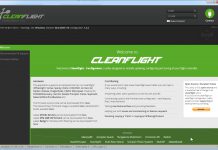

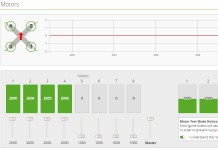



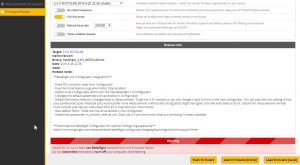
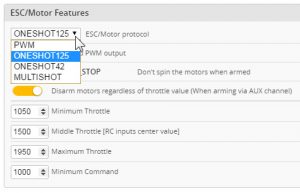
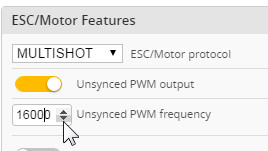

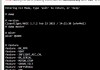

Merci ! J’ai mis 2khz avec pour le pid loop car je suis en oneshot 125 avec le powercube. Sais tu si je peux mettre 2.6k avec ces ESCs ?
Ca devrait passer, mais pas certain que tu vois une grande différence, alors si ca fonctionne bien en 2k ne touche à rien 😉 pour information, en général, c’est au delà de 2.6k que suivant les ESC, ca passe… ou pas 😛
Super ton post !!!!
Je relaie….
super post encore et encore !!! Merci
Merci, comme d’habitude tes explications sont claires 😉
Super tuto comme d’habitude…
Par contre un seul regret pour moi, le mode 3D n’a pas était aborder.
A quand un tuto pour ce mode 😉
Merci pour ces explications 😉 je viens juste de passer à betaflight et il n’y avait pas encore d’explication en Français à ce sujet.
vraiment bien tout ca merci ,tu aura permi a beaucoup d entre nous de comprendre notre naze !!
si tu pouvais nous pondre un petite aide sur les frequences pour les novices dans mon genre .
au top l’article ?
super taf Olivier comme dab !
Super tuto, mais j’ai du mal à comprendre le superexpo rates, j’ai mis à 0 les rc expo, mais ça tourne pas vite, sauf sur le yaw, je n’ai pas excel pour voir le configurateur, si tu as essayé pourrais tu me donner un exemple de rc rate et rates pour que cela tourne à environ 2 flips/seconde en roll
Merci à toi
Pour les 2 flips/seconde je n’ai pas les chiffres en tête, mais pour te donner une idée : avant j’étais à 0.75 de rate sur Pitch et Roll, et à 0.70 de RC expo, et maintenant (pour retrouver l’équivalent), je suis à 0.75 de rate (les mêmes donc, j’ai eu du bol, ca correspondait pour retrouver la même chose) et à 0 en RC Expo (et donc le super expo rates activé !). Après le seul moyen pour bien se rendre compte, c’est de trouver un excel pour visualiser les courbes, car on voit bien en mettant différentes valeurs comment cela influe (avant / après).
Merci Olivier, bon j’ai trouvé mon compromis essais pendant 3 heures, RC RATE Pitch et Roll à 1,16, rate Pitch 0,65 et en roll 0,78, et ça tourne sec 😉
Bonjour à tous
Je suis nouveau dans le monde du fpv,j’ai fais l’acquisition d’un falcon 250 avec une CC3D sous libre pilote, je l’ai flashe avec le fimeware betaflight (vers 3.0.1)
Je dois dire que j’ai réussi à le faire grâce à tes différents tutos (bien détaillés et claires pour les novices comme moi lol)
Une fois fais,j’ai pu configurer le quad sous cleanflight,sans pro,j ai pu suivre ton tuto pour les différents onglets(confit,recevier,motor…)
Mais une fois passe sous l’appli betaflight,la CC3D est bien reconnue mais il le manque certains onglets de configuration (ex: le gps,servo,ajustements…)
Est-ce normal? Je suis assez surpris et particulièrement perdu… lol
Bonsoir 🙂 Dans les dernières versions du configurateur Betaflight, il y a un petit bouton (qui passe facilement inaperçu) qui se trouve en haut à droite, et qui se nomme « Enable Expert Mode », active ce bouton, et tu devrais retrouver tous les onglets 😉
oookiiii merci de ta réponse et de ta réactivité!! top!
par contre j’ai pas l’air con… c’était vraiment trop simple!!!
j’aurais une autre question,j’ai une radio flysky I6 de chez EACHINE,lors du paramétrage du receiver j’ai mes 5 canaux qui répondent (pitch roll yaw gaz et aux1) mais pas le 6eme canal et donc pas de aux2.
mon récepteur est en « RX PARALLEL PWM » et tous les fils du récepteur sont connectés à la CC3D.
je t’avouerai qu’un autre petit coup de main serait le bienvenue…. lol
Cela fait un moment que j’ai plus touché à une CC3D 😉 mais de mémoire, pour permettre d’avoir un buzzer sur la CC3D, il fallait le câbler sur le port 6 justement ! et donc par défaut ces pin 6 sont dédiés au buzzer, et non utilisable avec la radio ! si tu veux pouvoir l’utiliser, il faut aller dans le CLI (un des onglets du configurateur et taper la commande « set enable_buzzer_p6 = OFF » et ensuite taper « save » (pour sauvegarder la manip) et à partir de là, ta voie 6 sera utilisable (enfin si tout ca n’a pas changé depuis la dernière fois que j’ai regardé ;))
Encore un grand merci pour tes conseils
Après avoir essayé ta manip dans le « CLI » malheureusement la voie6 n’est tjs pas attribuée à AUX2 ou autres….???
Je l’ai répété 3 ou 4 fois mais tjs sans succès…
Je sais pas si tu as plus d’info sur ce sujet?????
En même temps je n’étais pas réveillé visiblement car tu me parles de AUX et moi de sortie esc (j’ai lu voie 6 et hop j’étais perdu lol)… Donc forcément ça ne fonctionne pas 😛 désolé 🙁 regarde du côté de ta radio voir si un inter est bien attribué a la voie 6, sinon côté betaflight regarde le nb de AUX max autorisé (c’est dans le cli), mais par défaut il est au moins à 2… Sinon là comme ça je vois pas 😉
Lol je sais que j’abuse mais j’aurai d’autres questions également…lol
J’ai ma mesure de la voie des gaz qui ne se mets à 800 pour le minimum mais à 1000 à présent?
Et 2eme chose peux-tu m’aider sur le réglage des rate ou des PID car en mode ANGLE ou HORIZON j’ai le quad vacille énormément
J suis dsl de ne pas te lacher avec toutes ces questions lol
J’espère que tu pourras m’éclairer czr je sèche un peu ???
Bonjour, je n’arrive pas à connecter ma carte de vol (beecore f3 evo) à betaflight, je suis sous windows7 , j’ai un message d’erreur »Failed to open serial port », j’ai essayé pas mal de tutos, zidag, vlc set up, changé les ports dans les peripherique mais rien n’y fait, pouvez vous m orienter, svp ?
Shunté la carte sur les pins boit de la fc avant un flash
Boot*
Bonjour,
Merci pour se tuto, j’ai un petit problème, j’ai une naze32 rev6 sur laquelle j’ai branché un sat qui est bien binder avec ma dx6i, j’ai réglé sous bf pour que le sat soit reconnu toute les voies et aux marche mais impossible d’armée les moteur je sèche je ne vois pas à côté de quoi je suis passé, pouvez vous m’aidé ?
PS: le sat été sur une cc3d et tout marché très bien.
Bonjour, est-ce que le min et le max de chaque voie est bien réglé à 1000 (pour le min) et à 2000 (pour le max) ? Car si les voies ne sont pas à 1000 pour le min notamment, il est impossible d’armer les moteurs 😉
Bonjour!
J’aimerais bien commencer à y jouer mais je ne connais pas encore la configuration nécessaire pour le faire tourner.
Merci!
bonjour, j’ai un petit problème quand je fais la manip dans l’onglet Firmware Flasher. J’ai fait tout ce que vous avez dit. Et appuis sur le bouton Flash Firmware et rien ne se passe alors que j’ai bien fais tout…
Pouvez vous me répondre
cordialement
Romain
Bonjour, j’ai un petit problème quand je fais la manip dans l’onglet Firmware Flasher. J’ai fait tout ce que vous avez dit. Et appuis sur le bouton Flash Firmware et rien ne se passe alors que j’ai bien fais tout…
Pouvez vous me répondre
cordialement
Romain CHARLES